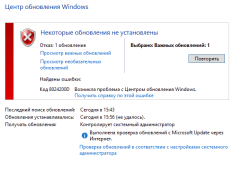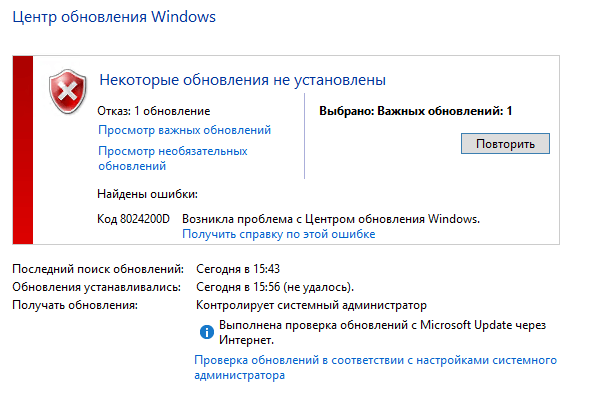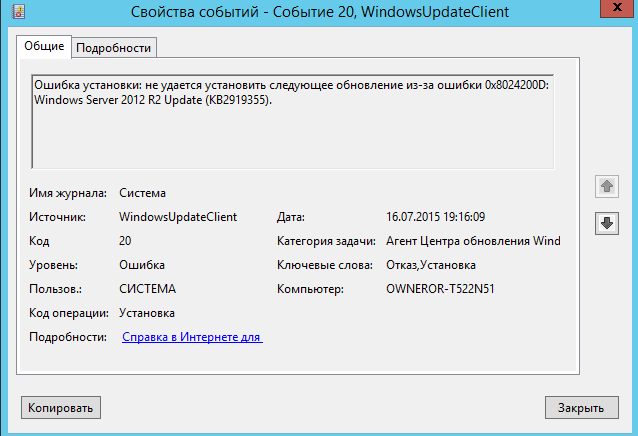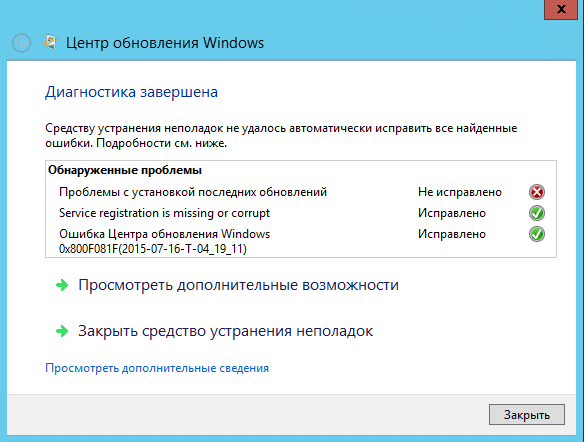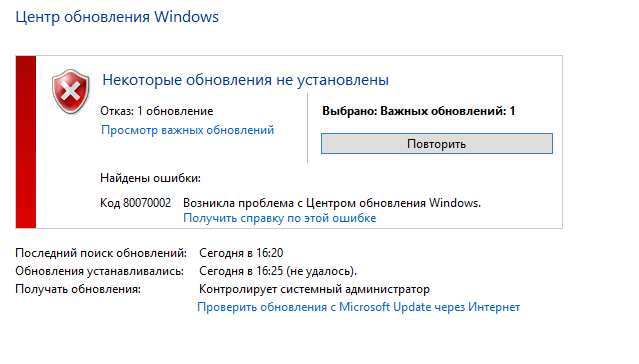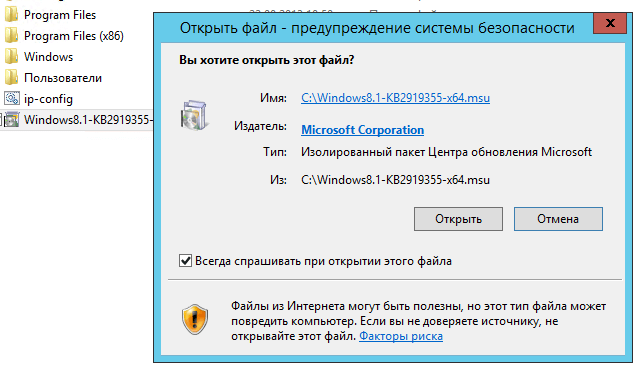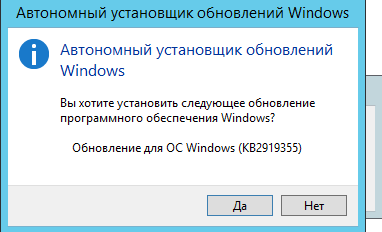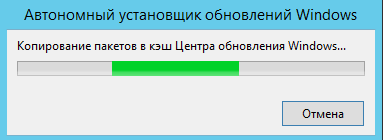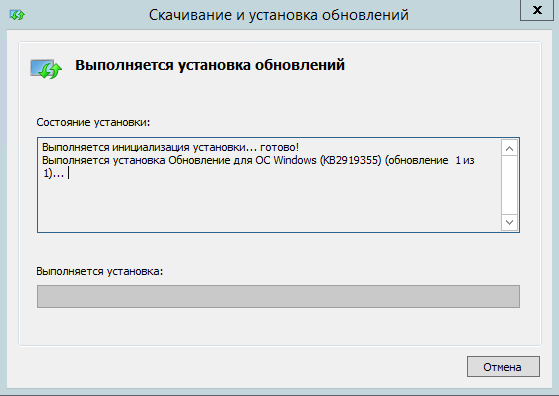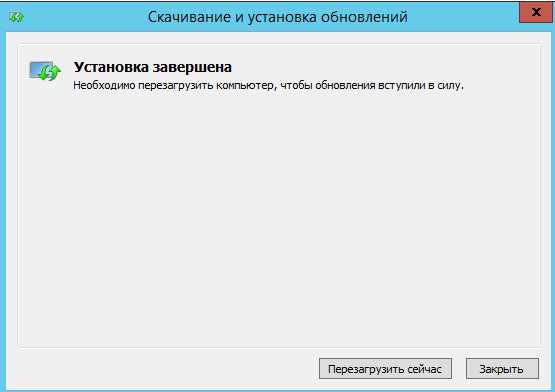- Remove From My Forums
-
Вопрос
-
Здравствуйте, я несколько часов просматриваю Интернет, стараясь найти разные решения, но безуспешно.
помощь, спасибо
Редактировать :
Проверено в данный момент:
1 *
Ручная установка KB2919355 = не работает,
возникает та же проблема, что и при обновлении Windows, установка завершена, но при перезагрузке системы установка выполняется в обратном порядке и создается журнал cbs
https: //www.microsoft.com/en-us/download/details.aspx? Id = 42334
2 *
Далее в инструкции по установке KB2919355 я увидел следующий ключ
«KB2919442 является обязательным условием для обновления до Windows Server 2012 R2 и должен быть установлен перед попыткой установки KB2919355».
Пока KB2919442 устанавливается первым, KB2919355 может быть установлен.
https://www.microsoft.com/en-us/download/confirmation.aspx?id=42153
Проверенная ручная установка KB2919442 = Ошибка (автономный установщик обновлений Windows) «Обновление не применимо к вашему компьютеру»
Согласно источникам форума ошибка происходит, потому что установленная версия Windows уже содержит обновление
C: Windows Logs CBS с ошибкой 0x80071a91
Вы можете увидеть здесь скачать полный CBS LOG CbsPersist_20191010001431
Windows Server 2012 R2
Мои текущие обновления:
Ответы
-
Данное обновление предназначено для Win 2012 R2 и по умолчанию не устанавливается из Windows Update (т.е. его необходимо устанавливать вручную, сначала установить KB2919442, затем выполнить clearcompressionflag.exe, затем проводить
установку).У вас точно установлена данная версия ОС (возможно, установлена Win 2012)?
Лучше проверить состояние жёсткого диска, обновить прошивку диска, BIOS, драйверы.
По ссылке
https://support.microsoft.com/en-us/help/2919355/windows-rt-8-1-windows-8-1-windows-server-2012-r2-update-april-2014
упоминается ошибка 0x80071a91 и порядок действий при её возникновении.
-
Изменено
11 октября 2019 г. 1:01
-
Помечено в качестве ответа
Petko KrushevMicrosoft contingent staff, Moderator
24 октября 2019 г. 8:42
-
Изменено
Обновлено 21.06.2017
Ошибка 8024200D
Всем привет сегодня расскажу, как решается ошибка 8024200D при установке обновления KB2919355 в Windows Server 2012 R2. Данная ошибка у меня постоянно выскакивает на нормальной чистой винде в цоде hetzner. Дистрибутив я думаю нормальный, поднасрала опять MS, которая, что-то перемудрила с центром обновлений. Жалко, что приходится тратить свое драгоценное время, на такие детские вещи.
Посмотрим более детально на ошибку ниже.
Ошибка 8024200D при установке обновления KB2919355 в Windows Server 2012 R2-1
В просмотре событий валится вот такая вот ошибка
Ошибка установки: не удается установить следующее обновление из-за ошибки 0X8024200D: Windows Server 2012 R2 Update (KB2919355)
Ошибка 8024200D при установке обновления KB2919355 в Windows Server 2012 R2-8
Первое, что советует Microsoft это попробовать запустить утилиту WindowsUpdateDiagnostic.diagcab, весит она 38 кб. Смысл ее в том что она проверяет все ли ок если нет то пытается это исправить.Как видим, мне она не помогла.
Ошибка 8024200D при установке обновления KB2919355 в Windows Server 2012 R2-2
После нее пробую еще раз обновиться получаю такую вот ошибку, Код 80070002
Ошибка 8024200D при установке обновления KB2919355 в Windows Server 2012 R2-3
Почитав форумы и тичнет нашлось несколько способов как якобы можно устранить данную ошибку, первый это с помощью DISM и более простой установить обновление KB2919355 вручную. Я выбрал второй вариант. Заходим на сайт MS и скачиваем обновление, оно весит 690 мб. Запускаем его.
Ошибка 8024200D при установке обновления KB2919355 в Windows Server 2012 R2-4
Жмем да для установки
Ошибка 8024200D при установке обновления KB2919355 в Windows Server 2012 R2-5
Начнется процесс установки.
Ошибка 8024200D при установке обновления KB2919355 в Windows Server 2012 R2-6
Ошибка 8024200D при установке обновления KB2919355 в Windows Server 2012 R2-7
Перезагружаемся
Ошибка 8024200D при установке обновления KB2919355 в Windows Server 2012 R2-10
Открываем потом центр обновления Windows-Установленные обновления и видим то злополучное обновление за номером KB2919355, которое успешно стоит.
Ошибка 8024200D при установке обновления KB2919355 в Windows Server 2012 R2-11
Вот так вот просто решается ошибка 8024200D при установке обновления KB2919355 в Windows Server 2012 R2.
Материал сайта pyatilistnik.org

Огромное количество обновлений — источник головной боли. Наиболее актуальный дистрибутив сервера, так называемый «Update2», в который интегрированы обновления по ноябрь 2014 года, безнадежно устарел. Установив с него операционную систему, вы получите вдогонку еще 200+ обновлений, которые будут устанавливаться 2-4 часа.
В этой короткой инструкции мы освежим ноябрьский дистрибутив, интегрировав в него все кумулятивные пакеты обновлений и обновления безопасности.
Помимо дистрибутива мы освежим и память администратора, вспомнив как обновляется носитель для установки, зачем выполняется каждый шаг, и какие нас может ожидать подвохи на разных этапах.
Делать будем по максимуму просто, используя штатные инструменты.
Все работы лучше проводить на сервере с уже развернутом Windows Server 2012 R2, чтобы не было накладок с версией утилиты DISM. Так же на нем удобно подключать ISO файлы, не распаковывая их.
Готовим рабочие директории
Для работы потребуются следующие каталоги:
ISO — в этот каталог копируются файлы дистрибутива. В скопируйте в него содержимое дистрибутива SW_DVD9_Windows_Svr_Std_and_DataCtr_2012_R2_64Bit_English_-4_MLF_X19-82891.ISO, предварительно смонтировав образ, а затем размонтировав.
MOUNT — пустой каталог, в него будут монтироваться образы из wim-файла.
CU — в этот каталог поместим кумулятивные обновления
SU — в этом каталоге будут находиться обновления безопасности и другие обновления
mkdir D:WS2012R2ISO
mkdir D:WS2012R2MOUNT
mkdir D:WS2012R2CU
mkdir D:WS2012R2SUСкачиваем кумулятивные обновления
Tip & Trick #1. Microsoft выпускает для Windows Server 2012 R2 кумулятивные пакеты обновлений, но в них входят только обновления, исправляющие ошибки и улучшающие функционал. Обновления безопасности не включены. При этом обновления и не особо кумулятивны. Некоторые не включают в себя предыдущие обновления, и надо ставить «кумулятивное» за каждый месяц. Бардак. В октябре эта ситуация изменится к лучшему.
Со списком кумулятивных обновлений вы можете ознакомиться на этой wiki странице.
С ноября 2014 года нам потребуется интегрировать следующие обновления:
1. December 2014 Windows RT 8.1, Windows 8.1, and Windows Server 2012 R2. KB3013769, cкачать.
2. July 2016 Windows RT 8.1, Windows 8.1, and Windows Server 2012 R2. KB3172614, скачать.
Пакеты за май и июнь поглощены этим июльским пакетом. Но перед установкой обязательно обновление April 2015 servicing stack update for Windows 8.1 and Windows Server 2012 R2. KB3021910, скачать.
3. August 2016 Windows RT 8.1, Windows 8.1, and Windows Server 2012 R2. KB3179574, скачать.
Обновленный клиент центра обновления можно не интегрировать
Свежий Windows Update Client for Windows 8.1 and Windows Server 2012 R2: June 2016 вошел в KB3161606
KB3161606 поглощен KB3172614.
UPD: Я несколько преувеличил то, насколько Microsoft качественно подготовила дистрибутив. Обновления April 2014 и November 2014 действительно интегрированы. А все промежуточные — нет. Поэтому добавляем
May 2014 update rollup for Windows RT 8.1, Windows 8.1, and Windows Server 2012 R2. KB2955164, скачать
June 2014 update rollup for Windows RT 8.1, Windows 8.1, and Windows Server 2012 R2. KB2962409, скачать.
July 2014 update rollup for Windows RT 8.1, Windows 8.1, and Windows Server 2012 R2. KB2967917, скачать.
August 2014 update rollup for Windows RT 8.1, Windows 8.1, and Windows Server 2012 R2. KB2975719, скачать.
September 2014 update rollup for Windows RT 8.1, Windows 8.1, and Windows Server 2012 R2. KB2984006, скачать.
October 2014 update rollup for Windows RT 8.1, Windows 8.1, and Windows Server 2012 R2. KB2995388, скачать.
Tip & Trick #2. В разных статьях для интеграции обновлений предлагается извлечь из msu cab-файл. Делать это для offline-образа необязательно — интегрируйте msu без распаковки.
В папку CU разместите упомянутые выше msu файлы — Windows8.1-KB3013769-x64.msu, Windows8.1-KB3021910-x64.msu, Windows8.1-KB3138615-x64.msu, Windows8.1-KB3172614-x64.msu, Windows8.1-KB3179574-x64.msu.
Скачиваем обновления безопасности
Помимо кумулятивных обновлений интегрируем обновления, которые способна скачать утилита WSUS Offline Update.
Для этого:
- Скачиваем программу download.wsusoffline.net
- Выбираем обновления для Windows Server 2012 R2
- После скачивания открываем каталог wsusofflineclientw63-x64glb и *.cab файлы копируем в каталог C:WS2012R2SU
ОСТОРОЖНО: Если в список попали KB2966828 или KB2966827, удалите их, иначе после установки не получится добавить компонент Net Framework 3.5 (подробности).
Обновления готовы, приступим к интеграции.
Интеграция обновлений
Для интеграции обновлений нам потребуется:
- Смонтировать содержимое одного из образов в install.wim
dism /mount-wim /wimfile:{путь к wim файлу} /Index:{N} /mountdir:{путь к директории монтирования} - Интегрировать в offline установку каждое обновление
dism /image:{путь к директории монтирования} /add-package /packagepath:{путь к *.msu или *.cab файлу} - Сохранить изменения
dism /Unmount-WIM /MountDir:{путь к директории монтирования} /Commit
Этот процесс легко следующим автоматизировать командным файлом:
for /l %%N in (1,1,4) do (
dism /mount-wim /wimfile:"D:WS2012R2ISOsourcesinstall.wim" /Index:%%N /mountdir:D:WS2012R2MOUNT
for %%f in (D:WS2012R2CU*.*) DO (dism /image:D:WS2012R2MOUNT /add-package /packagepath:%%f)
for %%f in (D:WS2012R2SU*.*) DO (dism /image:D:WS2012R2MOUNT /add-package /packagepath:%%f)
dism /unmount-WIM /MountDir:D:WS2012R2MOUNT /Commit
)
Tip: Запуская командный файл, перенаправьте вывод в журнал
UpdateWIM.cmd >>log.txt 2>>&1
В результате мы получим файл D:WS2012R2ISOsourcesinstall.wim размером в 6.15Gb. Можем ли мы его уменьшить? Да, с помощью экспорта можно получить оптимизированный файл размером в 5.85Gb.
Экономия небольшая, кроме того после этого не очень красиво выглядит диалог выбора операционной системы при установке, поэтому следующий шаг опционален.
Что надо сделать?
Для получения сжатого образа необходимо:
- Экспортировать первый образ из оригинального wim-файла в новый файл
dism /export-image /sourceimagefile:{путь к исходному файлу wim} /sourceindex:1 /destinationimagefile:{путь к новому файлу wim} /compress:max - Подключить следующий образ из оригинального wim-файла в точку монтирования
dism /mount-wim /wimfile:"D:WS2012R2ISOsourcesinstall.wim" /Index:2 /mountdir:{директория для монтированния образа} - Добавить в новый файл следующий образ методом «захвата»
dism /append-image /imagefile:{путь к новому файлу wim} /captureDir:{директория с смонтированным образом} /name:{оригинальное имя} /description:{оригинальное описание} - Размонтировать образ, повторить итерацию добавления для каждого дополнительного образа
dism /unmount-WIM /MountDir:{директория с смонтированным образом} /Discard
Автоматизируем скриптом:
dism /export-image /sourceimagefile:D:WS2012R2ISOsourcesinstall.wim /sourceindex:1 /destinationimagefile:D:WS2012R2ISOsourcesinstall1.wim /compress:max
dism /mount-wim /wimfile:"D:WS2012R2ISOsourcesinstall.wim" /Index:2 /mountdir:D:WS2012R2MOUNT
dism /append-image /imagefile:D:WS2012R2ISOsourcesinstall1.wim /captureDir:mount /name:"Windows Server 2012 R2 SERVERSTANDARD" /description:"Windows Server 2012 R2 SERVERSTANDARD"
dism /unmount-WIM /MountDir:D:WS2012R2MOUNT /discard
dism /mount-wim /wimfile:"D:WS2012R2ISOsourcesinstall.wim" /Index:3 /mountdir:D:WS2012R2MOUNT
dism /append-image /imagefile:D:WS2012R2ISOsourcesinstall1.wim /captureDir:mount /name:"Windows Server 2012 R2 SERVERDATACENTERCORE" /description:"Windows Server 2012 R2 SERVERDATACENTERCORE"
dism /unmount-WIM /MountDir:D:WS2012R2MOUNT /discard
dism /mount-wim /wimfile:"D:WS2012R2ISOsourcesinstall.wim" /Index:4 /mountdir:D:WS2012R2MOUNT
dism /append-image /imagefile:D:WS2012R2ISOsourcesinstall1.wim /captureDir:mount /name:"Windows Server 2012 R2 SERVERDATACENTER" /description:"Windows Server 2012 R2 SERVERDATACENTER"
dism /unmount-WIM /MountDir:D:WS2012R2MOUNT /discard
Удалите оригинальный install.wim, а сформированный install1.wim переименуйте в install.wim
Создание компактного образа install.esd
По совету D1abloRUS, если вы хотите получить инсталляционный диск минимального размера умещающийся на DVD5, можно экспортировать один (и только один) из образов в esd файл. Например, для экспорта Windows Server 2012 R2 Standard, используйте команду
dism /export-image /sourceimagefile:D:WS2012R2ISOsourcesinstall.wim /sourceindex:2 /destinationimagefile:D:WS2012R2ISOsourcesinstall.esd /compress:recovery
Оригинальный install.wim можно удалить.
Сборка ISO-файла
Для сборки нам потребуется утилита oscdimg.exe из комплекта Windows ADK. Если у вас ее не оказалось, можно просто скачать утилиту по ссылке (не используйте из этого комплекта ничего, кроме самой утилиты).
Tip & Trick #3. Для того, чтобы не было проблем с загрузкой из образа, следует расположить загрузочные файлы в пределах первых 4 гигабайт образа. Для этого используем файл bootorder.txt
bootbcd
bootboot.sdi
bootbootfix.bin
bootbootsect.exe
bootetfsboot.com
bootmemtest.exe
booten-usbootsect.exe.mui
bootfontschs_boot.ttf
bootfontscht_boot.ttf
bootfontsjpn_boot.ttf
bootfontskor_boot.ttf
bootfontswgl4_boot.ttf
sourcesboot.wim
Пути в этом файле указываются относительно корневой директории с образом, поэтому подстраивать пути на ваши фактические не требуется.
Tip & Trick #4. Если install.wim имеет размер больше 4700Mb, то инсталлятор вылетит с ошибкой «Windows cannot open the required file D:sourcesinstall.wim. Error code: 0x8007000D».
Нас учили что жизнь — это бой, поэтому разделим исходный install.wim на два командой
dism /split-Image /imagefile:D:WS2012R2ISOsourcesinstall.wim /swmfile:D:WS2012R2ISOsourcesinstall.swm /filesize:4096
Оригинальный файл install.wim можно удалить.
Tip & Trick #5. Вообще Microsoft говорит, что
пить
так делать нельзя.
In Windows 8.1 and Windows 8, Windows Setup does not support installing a split .wim file.
Мы говорим, что будем! Инсталлятор прекрасно подхватывает swm-файл. Проблем с установкой не будет.
Собираем образ командой:
oscdimg -m -n -yoD:WS2012R2bootorder.txt -bD:WS2012R2ISOBOOTetfsboot.com -lIR5_SSS_X64FREV_EN-US_DV9 D:WS2012R2ISO en_windows_server_2012R2_August_2016.iso
Уважаемый ildarz подсказывает, что для создания образа, одинаково хорошо работающего с BIOS и EFI, следует руководствоваться KB947024 и создавать образ так:
oscdimg -m -u2 -udfver102 -yoD:WS2012R2bootorder.txt -bootdata:2#p0,e,bD:WS2012R2ISOBOOTEtfsboot.com#pEF,e,bD:WS2012R2ISOEFImicrosoftBOOTefisys.bin -lIR5_SSS_X64FREV_EN-US_DV9 D:WS2012R2ISO en_windows_server_2012R2_August_2016.iso
Работоспособность проверена в ESXi с любым типом загрузки (BIOS/EFI).
Все получилось? Поздравляю!
Но решена ли проблема полностью? Для идеала необходимо интегрировать еще сотню «опциональных» и «рекомендованных» обновлений, но с этим не будем торопиться. Дадим Microsoft шанс самим разобраться в том бардаке, который они устроили с обновлениями.
PS. Зачем мы все это делали? Для того, чтобы освежить память, сделать работу чуть удобнее и получить несколько простых командных файлов, при помощи которых в дальнейшем можно практически автоматизированно интегрировать обновления в серверный дистрибутив, экономя время ввода сервера в эксплуатацию. Тем более есть надежда, что начиная с октября интегрировать обновления станет гораздо проще.
Точно так же вы сможете интегрировать Windows 7 convenience rollup и не наступить на грабли распаковки обновлений, невозможности загрузки из образа, превышения размера install.wim.
Спасибо за внимание и до новых встреч, друзья.
Если есть возможность поделиться опытом — жду вас в комментариях.
One of the most common and known issue we all face and me too, while installing a new instance of TFS 2015 on Server 2012 R2. It simply throws error, more aptly a Windows Server 2012 R2 error – required KB2919355. You may have tried Windows Update automatic update with no result.

Well, I had the same dilemma while trying to install Team Foundation Server 2015 on Windows Server 2012 R2 Operating System before I found one Windows security Patch for Windows 8.1 (Windows8.1-KB2919355-x64) over internet along with few others on KB2919355.
Unfortunately while trying to install it , ended up watching “ This update is not compatible with Operating system “ GOSS….. Am I out of my mind, want to install a Security patch meant for Windows version 8.1 on Windows Server 2012 R2, simply because Microsoft said so. Nay …!! .
Microsoft must have a good reason for publishing it as this patch seems to have common impact on both operating systems module, yes it’s the IE, which required a fix on both operating systems for Installation of Visual Studio and TFS 2015 and may be similar products in the line.
Hence, while drilling down I came up with another Patch Windows8.1-KB2919442-x64, which allows our remediation Patch Windows8.1-KB2919355-x64 to get installed on Windows Server 2012 R2 and eventually TFS 2015 installation worked.
Lots of words. Right? Worth reading for fair understanding of the issue and its remediation. But the effort is quick and fruitful. The only trick is the Windows patch installation sequence stated below:
- Run widows Update all including optional ones
- Run clearcompressionflag.exe (Downloaded along with fix Patches stack) it will run at background , so wait for a min before install the fix patches
- Download and install the patches manually in this sequence
- Windows8.1-KB2932046-x64
- Windows8.1-KB2934018-x64
- Windows8.1-KB2937592-x64
- Windows8.1-KB2938439-x64
- Windows8.1-KB2959977-x64
- Windows8.1-KB2919442-x64
- Windows8.1-KB2919355-x64
Windows patch Download URL for Windows8.1-KB2919355-x64 , other patches in the ablve stack and clearcompressionflag.exe à https://www.microsoft.com/en-us/download/details.aspx?id=42335
Windows patch Download URL for Windows8.1-KB2919442-x64 à https://www.microsoft.com/en-ph/download/details.aspx?id=42135
Enjoy!!
Давайте подробнее рассмотрим ошибку ниже.
В средстве просмотра событий это ошибка
Ошибка установки: не удалось установить следующее обновление из-за ошибки 0X8024200D: обновление Windows Server 2012 R2 (KB2919355)
Первое, что рекомендует Microsoft – это попробовать запустить утилиту WindowsUpdateDiagnostic.diagcab, она весит 38 кб. Смысл его в том, чтобы проверить, все ли в порядке, если нет, то попробуйте исправить. Как видите, мне это не помогло.
После повторной попытки обновления я получаю сообщение об ошибке: код 80070002
После чтения форумов и тичнета было несколько способов исправить эту ошибку, первый – использовать DISM, а самый простой – вручную установить обновление KB2919355. Я выбрал второй вариант. Заходим на сайт MS и скачиваем обновление, оно весит 690МБ. Запускаем.
Нажмите Да, чтобы установить
Начнется процесс установки.
Перезагрузить
Затем мы открываем установленные обновления из Центра обновления Windows и видим это неудачное обновление с номером KB2919355, которое было успешно установлено.
Иногда вы можете обнаружить, что накопительное обновление Windows не устанавливается или не устанавливается. Это может произойти на вашем компьютере с Windows 10 или Windows 8.1. В этом посте мы рассмотрели пример пакета KB2919355 для Windows 8.1. Но этот процесс является ориентировочным и может быть использован и для других накопительных пакетов обновлений для Windows 10, путем внесения соответствующих изменений. В этом посте мы увидим некоторые общие и конкретные способы решения этой проблемы.
Накопительное обновление Windows не устанавливается
Во-первых, вам нужно записать код ошибки, который отображается при неудачной установке. Большинство из них сообщают в Microsoft коды ошибок 0x80070020, 0x80073712, 0x80070002, 0x80070003, 0x800F0923, 0x800F0922 и 0x800f081f.
Дополнительная информация о коде ошибки 0x80070020 выглядит следующим образом:
Дек Код ошибки: -2147024864
Строка ошибки: STIERR_SHARING_VIOLATION
Описание ошибки: процесс не может получить доступ к файлу, потому что он используется другим процессом
Ошибки Центра обновления Windows 0x80070020, 0x80073712, 0x80070002, 0x80070003, 0x800F0923, 0x800F0922, 0x800f081
Обновление Windows 8.1 отображается как Важное при открытии Центра обновления Windows, но по умолчанию оно не отмечено. Вы должны проверить это, чтобы установить это. Более того, если вы находитесь в замеренной сети, обновление Windows 8.1 не будет установлено автоматически, даже если у вас включено автоматическое обновление. Вам нужно будет подключиться к неизмеренному соединению или общедоступному соединению Wi-Fi, чтобы установить обновление.
Если это обновление не установлено, вы можете попробовать эти предложения и посмотреть, помогут ли они вам. Но прежде чем начать, возможно, было бы неплохо удалить любое стороннее программное обеспечение для настройки , которое вы, возможно, установили, отменить любые системные изменения , которые вы, возможно, сделали – например, переместить свое пользовательские файлы или профили пользователей на другой диск и временно отключите программное обеспечение безопасности .
Обновление Windows 8.1 не будет автоматически устанавливаться в сетях с ограниченным доступом . Если у вас включено автоматическое обновление и вы используете замеренные подключения, вы можете увидеть уведомление, что Центр обновления Windows не может автоматически установить обновления. Рекомендуется подключиться к неизмеренному соединению или общедоступному соединению Wi-Fi, а затем проверить и установить обновление Windows 8.1.
Также убедитесь, что на вашем компьютере установлен стек обслуживания KB2919442 , так как это является обязательным условием для обновления Windows 8.1. Поэтому он должен быть сначала установлен в вашей системе перед вашей попыткой установить обновление Windows 8.1 или KB2919355. Идите и получите его здесь, если на вашем компьютере его нет.
1] Если обновление Windows 8.1 не удалось установить, необходимо очистить поврежденную установку. Для этого вы можете использовать встроенный инструмент обслуживания образов развертывания и управления ими или DISM.exe.
Откройте командную строку от имени администратора, введите следующее и нажмите Enter:
Dism/Online/Get-Packages
Вы получите список пакетов. Поскольку KB2919355 не был успешно установлен на вашем компьютере, вы его не увидите, но вы увидите, что он установлен в моей 64-битной системе .

Если вы видите его, это может означать, что он был установлен или установка повреждена. В этом случае посмотрите, можете ли вы удалить его через Панель управления> Установленные обновления. Если вы не можете, тогда продолжайте.
Теперь вам нужно набрать следующее и нажать Enter.
DISM/online/remove-package /packagename:Package_for_KB2919355~31bf3856ad364e35~amd64~~6.3.1.14
Это было для 64-битной версии Windows.
Для 32-битной Windows 8 используйте имя_пакета: Package_for_KB2919355 ~ 31bf3856ad364e35 ~ x86 ~~ 6.3.1.14
Для Windows RT используйте имя_пакета: Package_for_KB2919355 ~ 31bf3856ad364e35 ~ arm ~~ 6.3.1.14 .
Далее введите следующее и нажмите Enter:
DISM/online/cleanup-image/startcomponentcleanup
Вы можете узнать больше о том, что делает StartComponentCleanup , в этом посте под названием Очистка папки WinSxS.
Вы также можете запустить следующее:
DISM/online/cleanup-Image/restorehealth
/RestoreHealth проверяет наличие повреждений в хранилище компонентов, записывает их в C: Windows Logs CBS CBS.log и ИСПРАВЛЯЕТ их с помощью Центра обновления Windows. Эта операция занимает 15 минут или более в зависимости от уровня коррупции. Подробнее об этом в посте под названием Windows Component Store Corrupt.
Перезагрузите компьютер и попробуйте снова.
Но если вы считаете, что ваш клиент Windows Update уже сломан, используйте работающую установку Windows в качестве источника восстановления или используйте папку Windows рядом с сетевым ресурсом или DVD-диск Windows в качестве источника файлов. Для этого вместо этого выполните следующую команду:
DISM/online/cleanup-image/restorehealth/Источник: C: RepairSource Windows/LimitAccess
Здесь замените C: RepairSource Windows на местоположение вашего источника восстановления.
2] KB2939087 рекомендует в случае, если вы не можете установить пакет обновления Windows 8.1 KB2919355 через Центр обновления Windows, тогда вам следует загрузить и установить пакет вручную.
3] Если при установке KB2919355 в Windows 8.1 появляется ошибка 0x80071a91, корпорация Майкрософт выпустила исправление для устранения этой проблемы. Иди возьми его по KB2939087.
4] Если у вас установлено какое-либо программное обеспечение VPN-клиента, удалите его, если вы получите сообщение об ошибке 8000F0922. Удаление VPN помогло решить проблему.
5] Если вы не можете удалить IIS после установки KB2919355 в Windows 8.1 или Windows Server 2012 R2, загрузите и установите исправление из KB2957390.
6] Если при установке обновления KB2919355 в Windows появляется ошибка 0x80071a91, см. KB2956283.
7] Ранее после того, как вы установили это обновление на компьютер, компьютер мог прекратить сканирование на серверах Windows Server Update Services 3.0 с пакетом обновления 2 (WSUS 3.0 с пакетом обновления 2 или WSUS 3.2), которые были настроены для использования HTTPS и не имели TLS 1.2. включен. Эта проблема была решена в последней версии этого обновления, выпущенной 15 апреля 2014 года. Если проблема не устранена, см. KB2959977.
8] Вы можете проверить некоторые из этих общих действий по устранению неполадок, которые, как известно, помогают решить проблемы с установкой Центра обновления Windows. Запустите обновленное средство устранения неполадок Центра обновления Windows. Этот пост также содержит ссылку, которая позволяет искать коды ошибок и их значения.
9] Обновите Windows и попробуйте установить ее. Шансы на успех будут очень высоки.
Надеюсь, что-нибудь поможет!
- Home
- Windows
- WSUS
- How-tos
-
Share
Opens a new window
-
Facebook
Opens a new window -
Twitter
Opens a new window -
Reddit
Opens a new window -
LinkedIn
Opens a new window
-
Sign Up